This content has been machine translated dynamically.
Dieser Inhalt ist eine maschinelle Übersetzung, die dynamisch erstellt wurde. (Haftungsausschluss)
Cet article a été traduit automatiquement de manière dynamique. (Clause de non responsabilité)
Este artículo lo ha traducido una máquina de forma dinámica. (Aviso legal)
此内容已经过机器动态翻译。 放弃
このコンテンツは動的に機械翻訳されています。免責事項
이 콘텐츠는 동적으로 기계 번역되었습니다. 책임 부인
Este texto foi traduzido automaticamente. (Aviso legal)
Questo contenuto è stato tradotto dinamicamente con traduzione automatica.(Esclusione di responsabilità))
This article has been machine translated.
Dieser Artikel wurde maschinell übersetzt. (Haftungsausschluss)
Ce article a été traduit automatiquement. (Clause de non responsabilité)
Este artículo ha sido traducido automáticamente. (Aviso legal)
この記事は機械翻訳されています.免責事項
이 기사는 기계 번역되었습니다.책임 부인
Este artigo foi traduzido automaticamente.(Aviso legal)
这篇文章已经过机器翻译.放弃
Questo articolo è stato tradotto automaticamente.(Esclusione di responsabilità))
Translation failed!
无需部署虚拟广域网即可升级到 11.4
注意:要配置最新的 11.4 功能,请将 MCN 设备重新设置为 11.4 软件。有关详细信息,请参阅 重新映像 Citrix SD-WAN 设备软件
-
使用配置 编辑器准备配置 ,并使用有效名称保存配置。有关详细信息,请参阅 配置 主题。
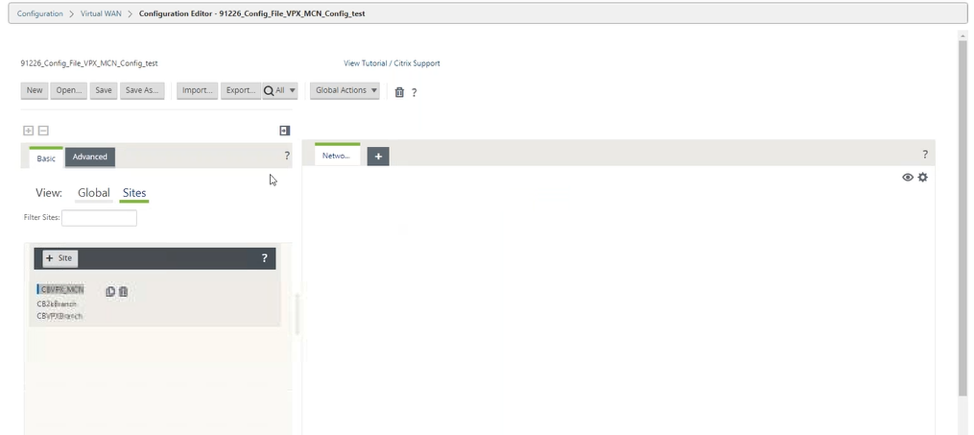
-
将保存的配置导出到更改管理。单击 导出 ,然后选择 更改管理收件箱 作为目标。单击导出。
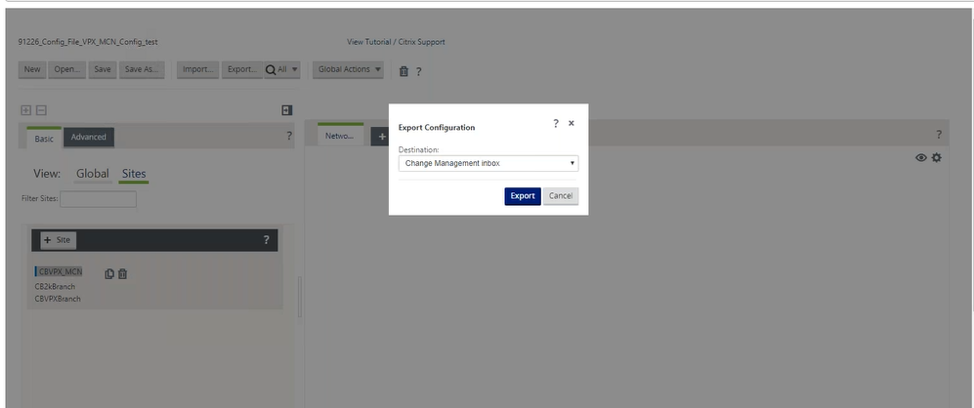
-
在 “ 更改管理” > “更改准备 ” 页面中,单击 “ 选择文 件”,然后选择 ctx-sdw-sw-11.4.0.x.zip 软件包文件。单击上载。
注意:
您可以从下载页面下 载 Citrix SD-WAN 11.4 版软件包。
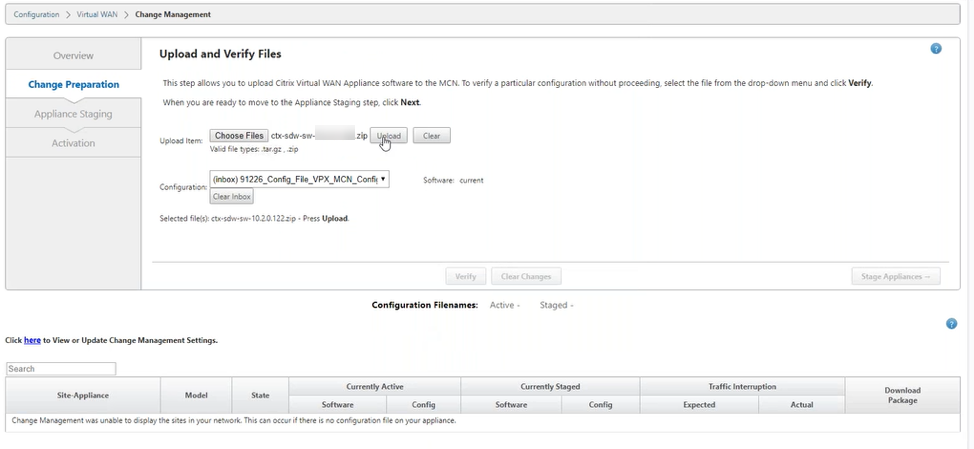
将显示一个进度条,以显示当前上载进度。
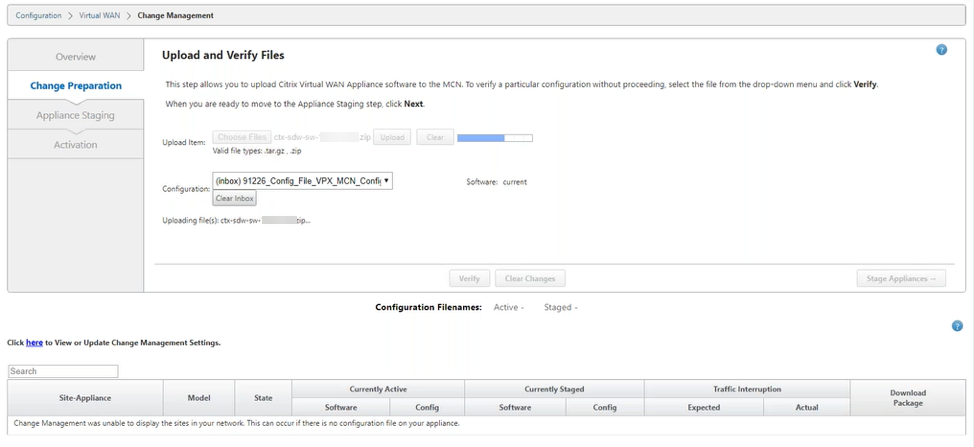
-
上载过程成功后,将根据包含每个分支平台模型信息的配置文件显示相关模型。
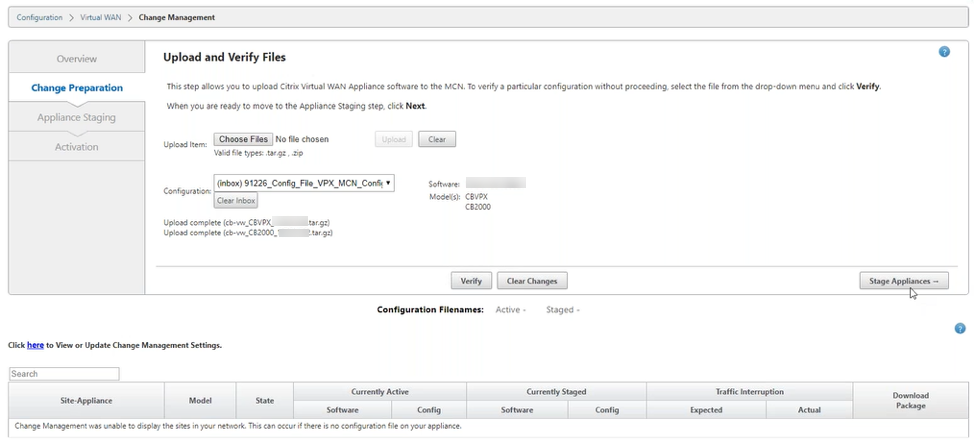
-
单击 S tage Appliance 继续验证配置文件。此时将显示用户接受的许可协议页面。单击 我接受最终用户许可协议 ,然后单击 确定。
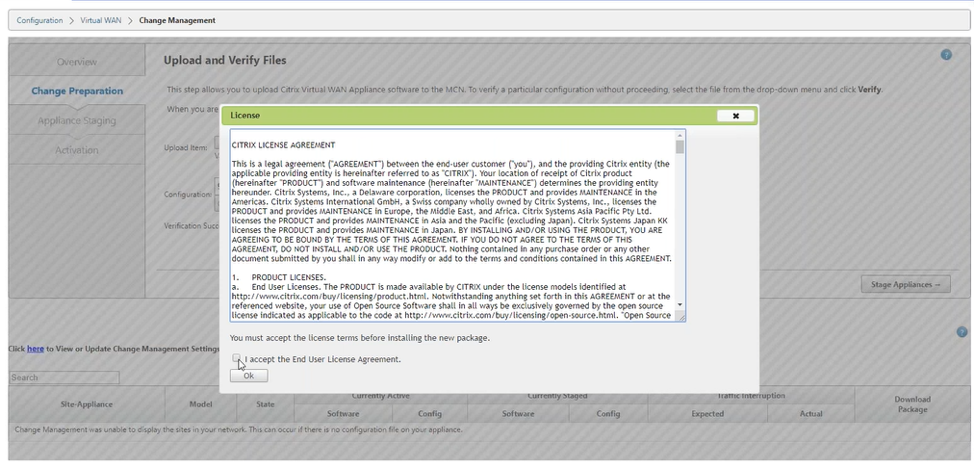
-
设 备暂存 过程已启动,更改将分发到网络上的所有设备。此时将显示传输进度条并更新站点详细信息表。
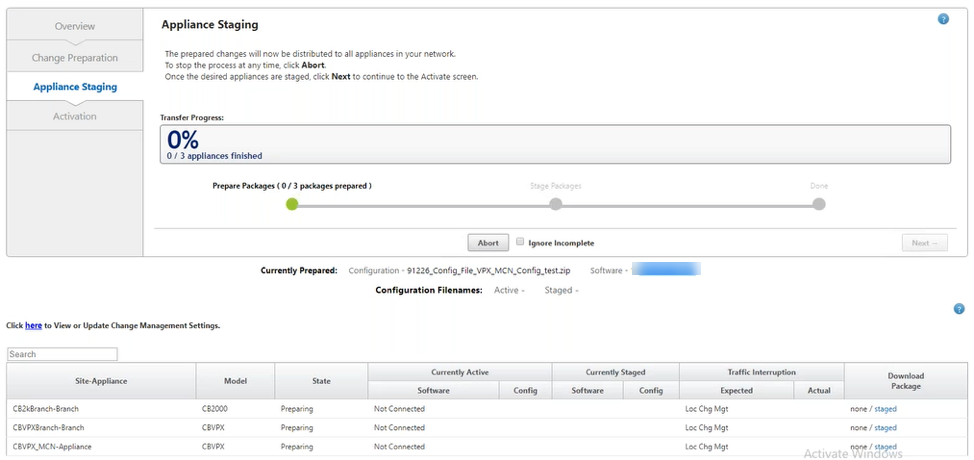
-
转移进度 100% 完成后,单击 “ 下一 步” 继续激活。
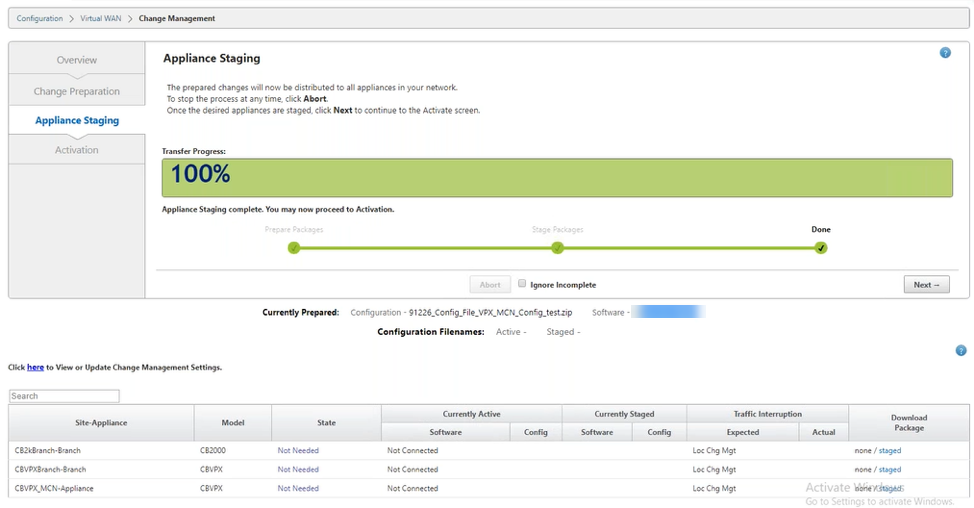
-
单击激活暂存。将显示用户接受弹出消息,因为这是设备首次暂存。
您将被重定向到 本 地更改管理 页面以激活本地设备。单击 “ 确定” 继续。
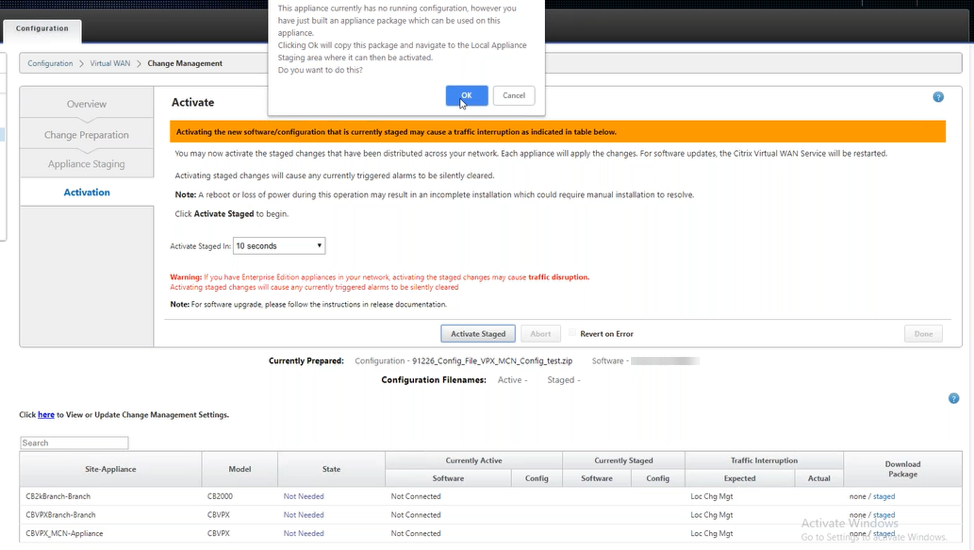
-
单击在本地变更管理中 激活暂存 。此时将显示激活确认消息。单击 “ 确定”。
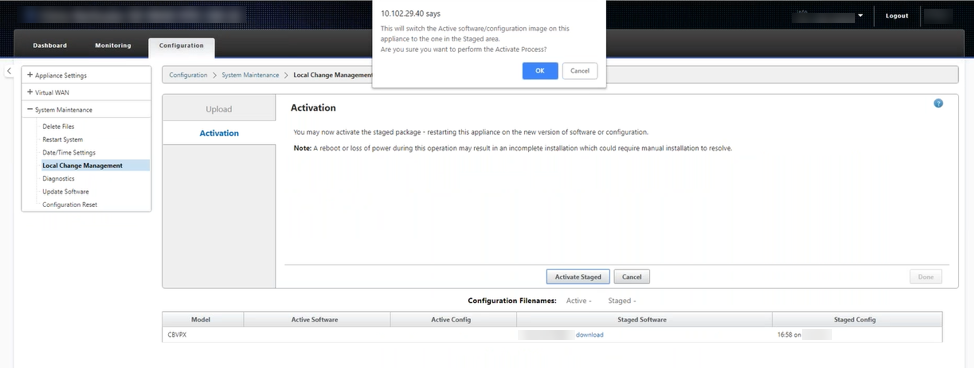
激活以 180 秒的倒计时器开始。
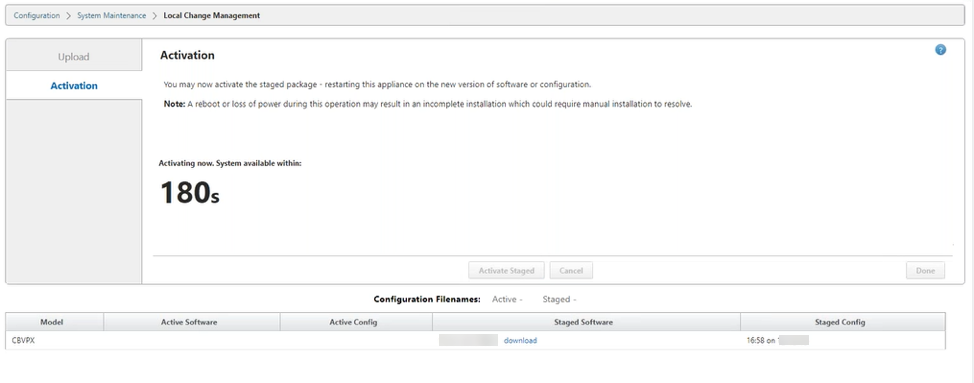
-
倒计时后,一条消息指示激活已完成。单击 完成,设备将重新启动。
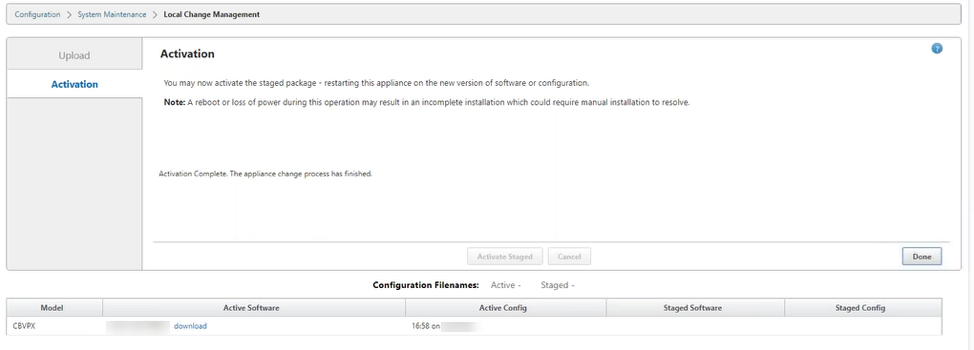
-
设备重新启动后,导航到 “ 更改管理 ” 页面以下载需要仅通过 Virtual WAN 软件升级引导到网络的相应分支机构的本地更改管理软件包。
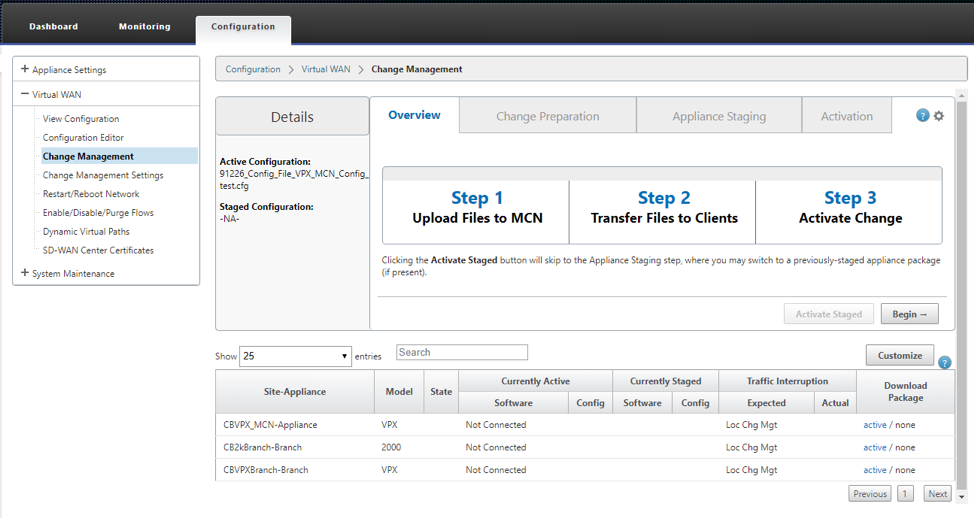
-
在设备上启用 SD-WAN 服务。导航到 虚拟 WAN > 启用/禁用/清除流 程,然后单击 启用。
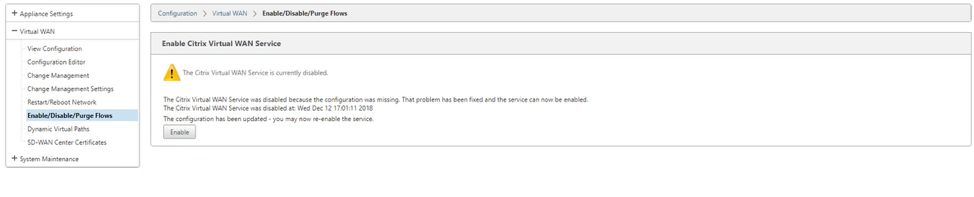
要进一步配置新站点并将其添加到网络中,请按照 配置分支节点 主题中的过程进行操作。
共享
共享
This Preview product documentation is Cloud Software Group Confidential.
You agree to hold this documentation confidential pursuant to the terms of your Cloud Software Group Beta/Tech Preview Agreement.
The development, release and timing of any features or functionality described in the Preview documentation remains at our sole discretion and are subject to change without notice or consultation.
The documentation is for informational purposes only and is not a commitment, promise or legal obligation to deliver any material, code or functionality and should not be relied upon in making Cloud Software Group product purchase decisions.
If you do not agree, select I DO NOT AGREE to exit.